Всем доброго времени суток.
Гуляя по просторам Интернета, я нашел одну довольно интересную статью про создание своего шрифта, и решил выложить ее сюда.
Для создания собственного шрифта вам понадобиться программа FontCreator 5.6
Переходим к созданию:
— Нажимаем создать новый шрифт (New)
— Даем название своему шрифту (например Moy_shrift), ставим отметку на Unicode, на Regular и на Don’t include outlines (для чистого бланка силуэтов).
— Перед вами появляется панель с силуэтами знаков препинания и английских букв. Вам необходимо вставить в нее Кириллицу. Поступаем следующим образом:
1. Нажимаем в верхней строке Insert, выбираем Characters.
2. Перед вами появляется таблица символов первого шрифта в вашей базе, для удобства в строке Fonts выбираем шрифт Arial.
3. Затем листаем страницы таблицы кнопкой Block→.
4. Находим русские буквы, радуемся.
5. Смотрим индекс первой буквы А (у меня $0410) в поле Selected Character
Как сделать свой шрифт? Fontlab для новичков
6. Смотрим индекс буквы я (у меня $044F)
7. В поле Add these character… вводим эти числа (пример $0410-$044F).
8. Нажимаем Ok.
9. Ваш шаблон пополнился соответствующими силуэтами Кириллицы.
10. Так же вы по отдельности можете вставить туда интересующие вас знаки (Ё,ё и пр.)
Теперь перед вами стоит выбор создания собственного шрифта .
Я пока знаю два наиболее известных варианта создания шрифтов:
Первый – собственноручный;
Второй – обработанный англоязычный.

Собственноручный.
Собственноручный делается двумя способами:
Первый – рисуется в Фотошопе (к примеру) от руки и КАЖДАЯ БУКВА сохраняется как отдельный графический файл.
Второй способ – от руки на бумаге пишутся все буквы вашим подчерком и сканируются в комп, а затем открываются в Фотошопе (к примеру), друг от друга отделяются и сохраняются как отдельный файл. Пример на рисунке.
Рисунок1 – буква Б
После того как вы каждую букву сохранили, а также сохранили все знаки препинания, все английские буквы и еще что-нибудь, вы нажимаете на силуэт буквы которую хотите сотворить правой кнопкой мыши.
Затем выбираете пункт Import image.
В разделе Import image вы нажимаете на кнопку Load.
В следующем окне вы открываете папку, в которой сохранили написанные буквы (желательно картинки с буквами называть соответствующими именами, картинку с буквой Б, назвать «Б» и т.п.)
Справа в окне появится изображение этой буквы. Нажимаете Открыть.
Если вы не увидели на панели Import image своей буквы не пугайтесь, она есть. Просто подвигайте бегунки левого окошка туда-сюда и она появится.
Теперь ее нужно генерировать.
В поле Threshold – вы регулируйте темноту вашей буквы (градиент от белого до черного).
Остальные поля вы методом тыка тоже определите. Все зависит от глубины вашего творчества.
Поле того как натыкались в сласть нажимаем на кнопку Generate.
Обзор-обучение по программе FontCreator — Как создать свой шрифт
Вот ваша буковка и появилась там где надо! Радуйтесь.
Когда же вы вдоволь нарадовались приступаем к самому ответственному моменту. Моменту влияющему на то как ваша буква будет соприкасаться с остальными (ее окружающими).
Два раза нажимаем на квадратик с вашей буковкой (квадратик в котором раньше был силуэт этой буквы).
Перед вами открывается разлинеенное окошечко. Не пугайтесь большого количества красных пунктирных полосочек, все они вам пригодятся.
Для удобства разверните окно на весь экран.
Начнем с двух главных линий – левая и правая. (скорее всего когда вы откроете окно они буду стоять вместе слева от вашей буквы). Нажимаем на маленький черный треугольник справа вверху от линий и отводим правую линию вправо, а левую оставляем на месте.
Эти две линии показывают максимальное приближение боковых букв к той которую вы сейчас делаете.
Совет: не ставьте правую линию очень близко соблюдайте дистанцию, иначе ваши буквы будут лезть друг на друга.
Самая нижняя линия – максимальный предел для букв с хвостиком (ц,у,щ,з,р,д) максимальная длина хвостика.
Вторая снизу линия – линия опоры каждой буквы. Если ваши буквы будут по разному стоять на этой линии, то соответственно и в Ворде у вас все будет плясать.
Третья снизу линия – высота маленьких букв.
Четвертая – высота больших букв, цифр, а также буквы «в», и может быть для кого-то «д» и «б».
И пятая снизу линия – линия края верхней строки. (по моему:))
И вот так вот поэтапно вы создаете свой собственноручный шрифт.
Легко, но долго и однообразно.
Да, кстати, не забудьте этот шрифт сохранить и через Панель инструментов закинуть его в папку шрифт, затем для надежности перезагрузить компьютер, открыть Ворд и печатать своими буквами.
Не бойтесь если с первого раза не так красиво и ровно расположены ваши буквы, вы в любой момент можете свой шрифт открыть в Font Creator и что-либо изменить.
Обработанный англоязычный
Это проще всего… Я так думаю.
Например вы скачали себе англоязычный шрифт под названием к примеру «Cezanne», но вас расстраивает тот факт, что этот шрифт англоязычный, а вам так хотелось печатать этими красивыми буквами по-русски.
Поступаем следующим образом:
— Создаем новый шаблон с силуэтами английских и русских букв (как было рассказано выше).
— Открываем в Font Creator шрифт Cezanne и перетаскиваем аккуратно не путая букв и цифр в места бледных силуэтов.
— Английские буквы заменены?
— Цифры заменены?
— Отлично, теперь делаем русские буквы.
— Вставляем вместо русских силуэтов соответствующие английские буквы: A,B,C,E,T,Y,U,O,P,H,K,X,M
— Вместо буквы Я вы можете вставить английскую R и отобразить в редакторском (в клеточку) окне.
— Вместо буквы Г – английскую L
— И так насколько позволит вам ваша фантазия.
Совет: Во многих случаях хорошо помогает английская буква I. Крутите вертите ее, обрезайте, хоть весь алфавит ей нарисуйте.
— И таким макаром пока не успокоитесь.
Источник
Источник: wowjp.net
Создаём свой уникальный шрифт

Если Вы дизайнер, то подчеркнуть свои работы можно используя уникальный шрифт. Чтобы он наверняка не был похож на другие, его можно создать собственными руками. Именно об этом мы и поговорим в статье, для работы понадобиться Photoshop и FontCreator.
Приступим к реализации:
Открываем Photoshop и создаем проект с разрешением, указанным на скриншоте ниже:
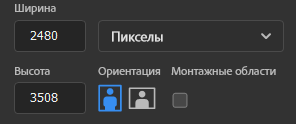
Рисуем при помощи мыши или графического планшета буквы от А до Я, включая строчные буквы:
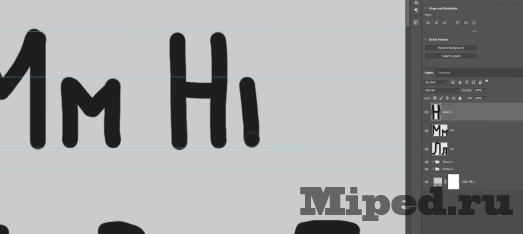
Для удобства можно сделать сетку, в конечном итоге буквы должны выглядеть вот так:

Обрезаем и сохраняем каждую букву в отдельный файл для дальнейшего использования:
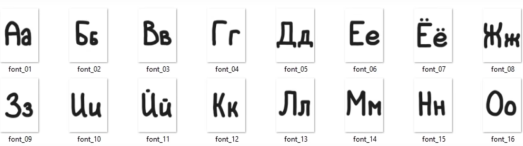
Теперь понадобится программа FontCreator, на официальном сайте программа платная (но в интернете можно найти полную версию). Устанавливаем и заходим в нее, создаем новый проект:
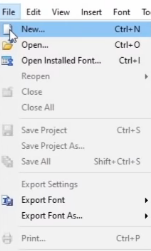
Далее переходим во вкладку «Insert» и выбираем пункт «Characters»:

Выбираем какие буквы будут в вашем шрифте, если Вы создали полный алфавит, то в поле «Codepoint(s)» должно быть написано «$0410-$044F»:
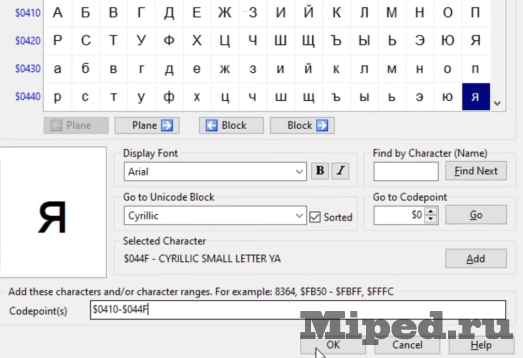
Нажимаем два раза на одну из букв, чтобы попасть в настройки:

Добавляем изображение с вашей буквой, используя «Import Image» и удаляем строчный вариант:
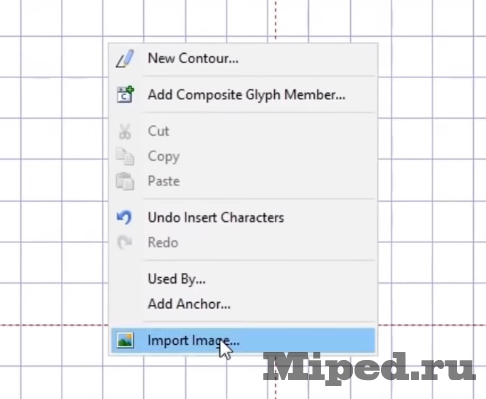
Буква должна стоять ровно по сетке, чтобы в будущем буквы не перекрывали друг друга. Вариант правильного расположения изображен на скриншоте ниже. Проделываем данные шаги с каждой следующей буквой:
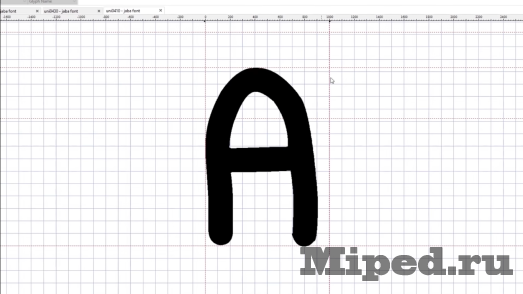
После этого сохраняем шрифт и добавляем его на свое устройство! На этом все, Вы получили
UltraVNC 1.4.3.1 08.07.2023
Ocenaudio 3.12.4 08.07.2023
AutoHotkey 2.0.4 08.07.2023
Mozilla Firefox 116.0 08.07.2023
WhatsApp 2.23.14.19 08.07.2023
Blender 3D 4.00 07.07.2023
Avira Free Antivirus 2023 07.07.2023
Microsoft Security Essentials 4.10.209.0 07.07.2023
K-Lite Codec Pack 17.6.8 07.07.2023
Opera Beta 101.0.4843.10 07.07.2023
Opera 100.0.4815.47 07.07.2023
XMedia Recode 3.5.8.1 07.07.2023
Драйвер AMD Radeon 23.7.1 07.07.2023
Discord 185.24 06.07.2023
Vivaldi 6.2.3070.3 06.07.2023
FastStone Capture 10.2 06.07.2023
BurnAware Free 16.8 05.07.2023
Wise Program Uninstaller 3.1.4.256 05.07.2023
Ableton Live 11.3.4 05.07.2023
Pixia 6.6.1je 05.07.2023
Ubisoft Connect 143.0.10894 05.07.2023
ESET Smart Security 16.2.11.0 05.07.2023
ESET NOD32 Antivirus 16.2.11.0 05.07.2023
Tor Browser 12.5.1 / 12.5a7 05.07.2023
- DaVinci Resolve 18.5 b4




 (4,97 из 5)
(4,97 из 5) - AIDA64 Extreme 6.88




 (4,94 из 5)
(4,94 из 5) - Драйвер AMD Radeon 23.7.1




 (4,94 из 5)
(4,94 из 5) - Steam 22.06.2023




 (4,94 из 5)
(4,94 из 5) - NOX App Player 7.0.5.8




 (4,94 из 5)
(4,94 из 5) - Notepad++ 8.5.4




 (4,94 из 5)
(4,94 из 5) - Apple iTunes 12.12.8.2




 (4,94 из 5)
(4,94 из 5) - WinSCP 6.1.1




 (4,94 из 5)
(4,94 из 5) - Artweaver 7.0.15




 (4,94 из 5)
(4,94 из 5) - AnVir Task Manager 9.4.0




 (4,94 из 5)
(4,94 из 5) - Inkscape 1.3




 (4,94 из 5)
(4,94 из 5) - Adobe After Effects CC 2023 23.3




 (4,94 из 5)
(4,94 из 5) - VMware Player 17.0.2




 (4,94 из 5)
(4,94 из 5) - LMMS 1.2.2




 (4,94 из 5)
(4,94 из 5) - ImgBurn 2.5.8.0




 (4,94 из 5)
(4,94 из 5)
Источник: rainbowsky.ru